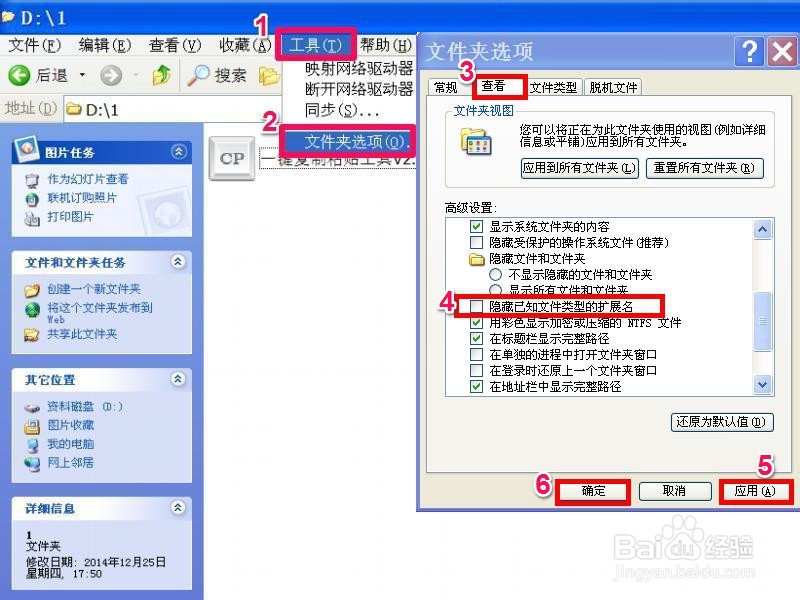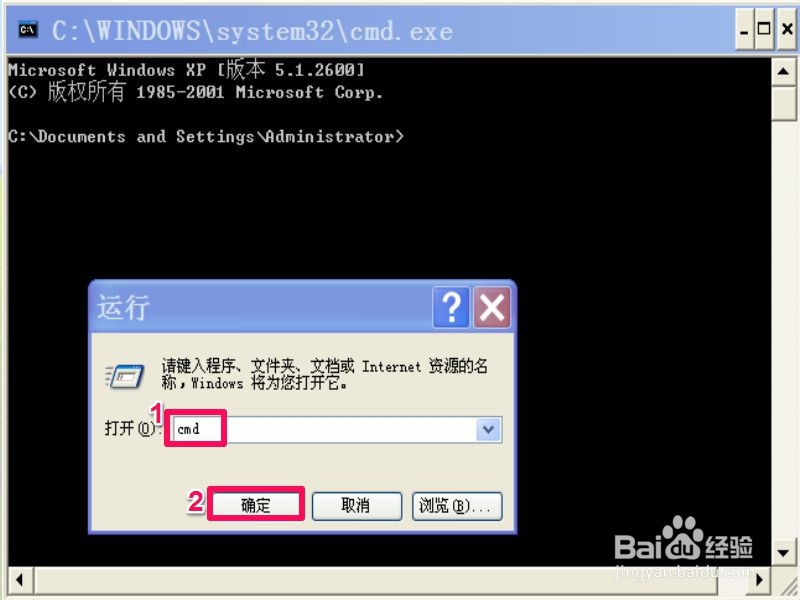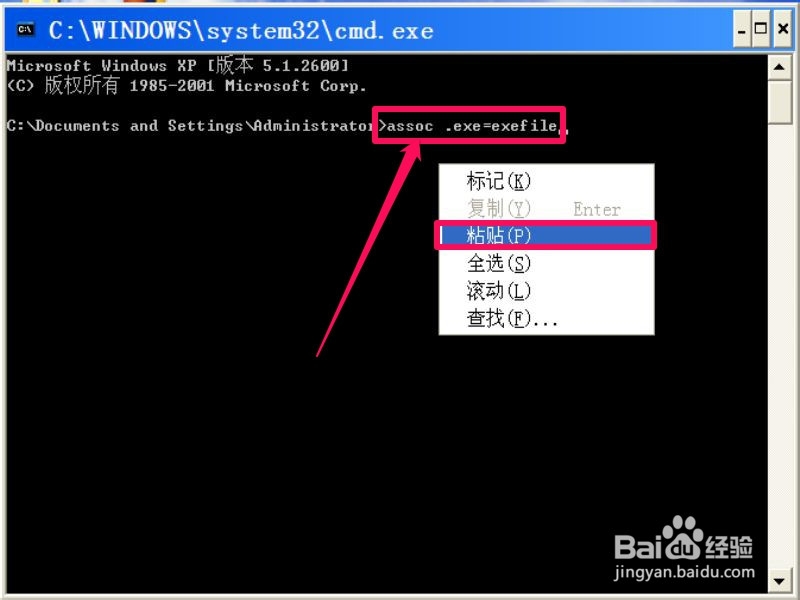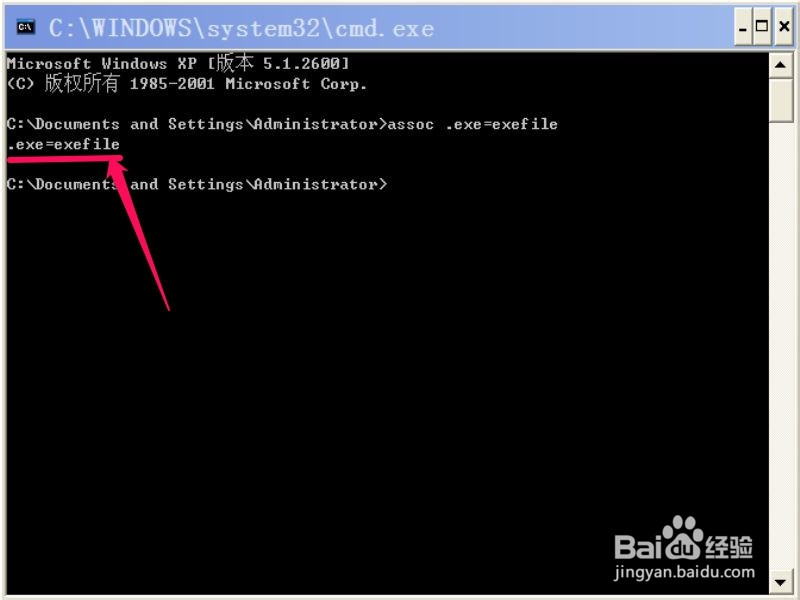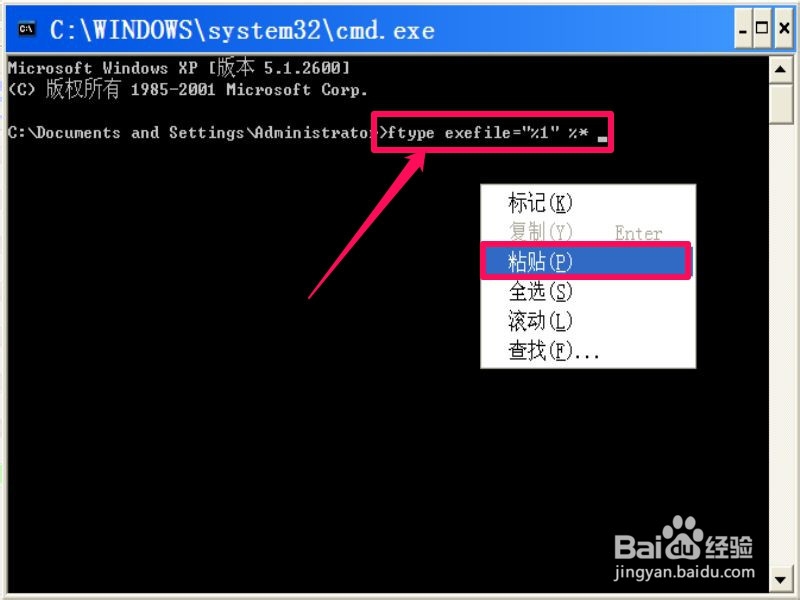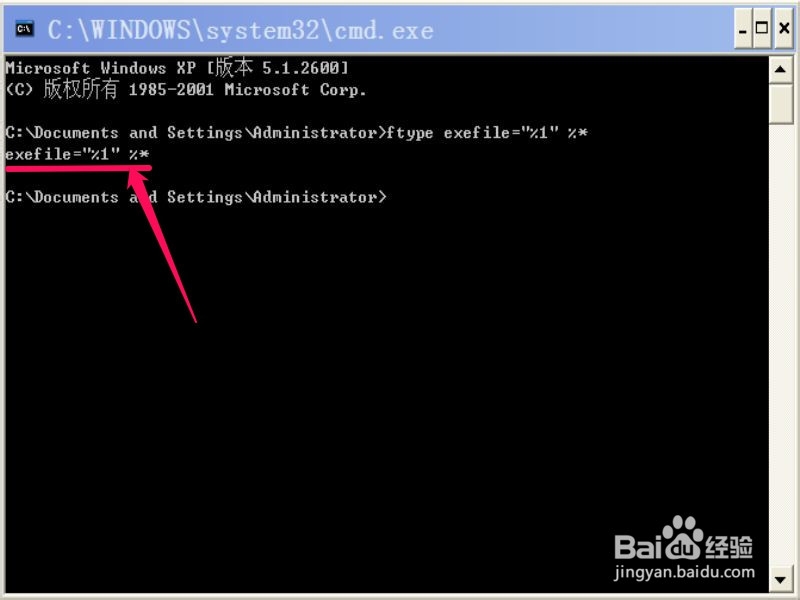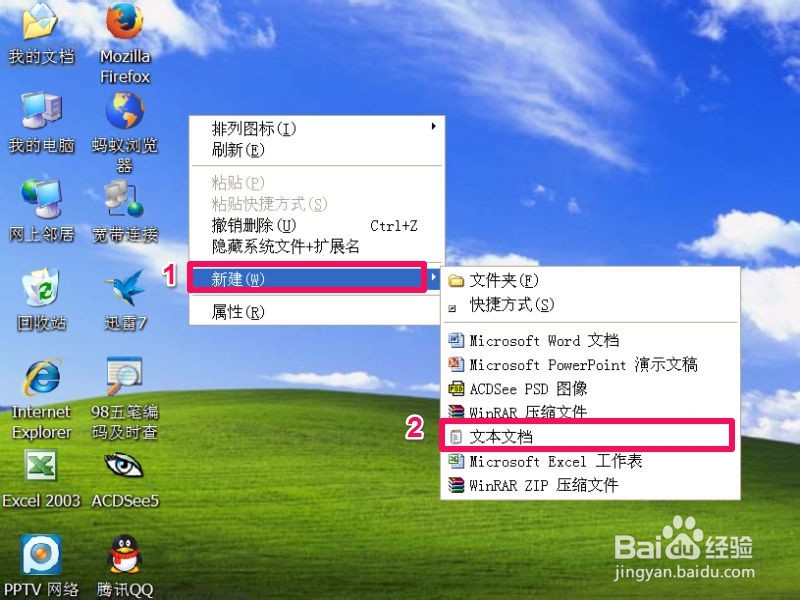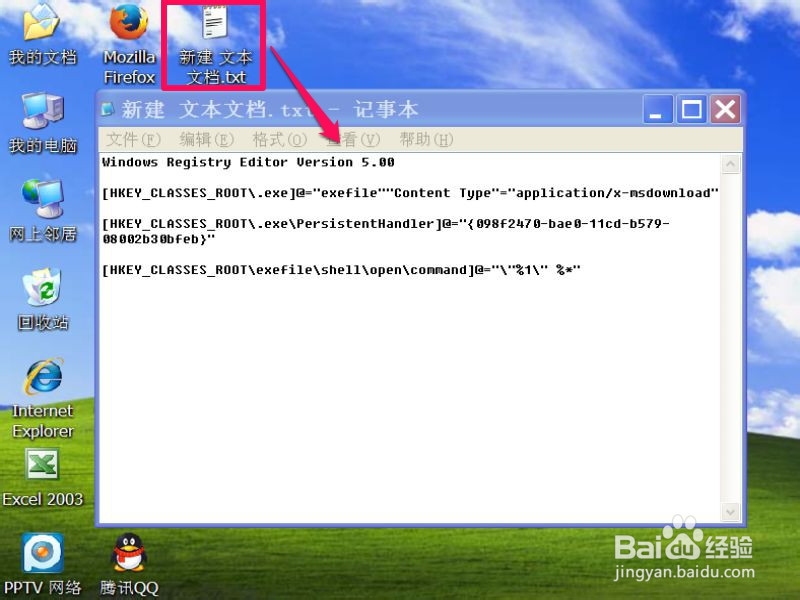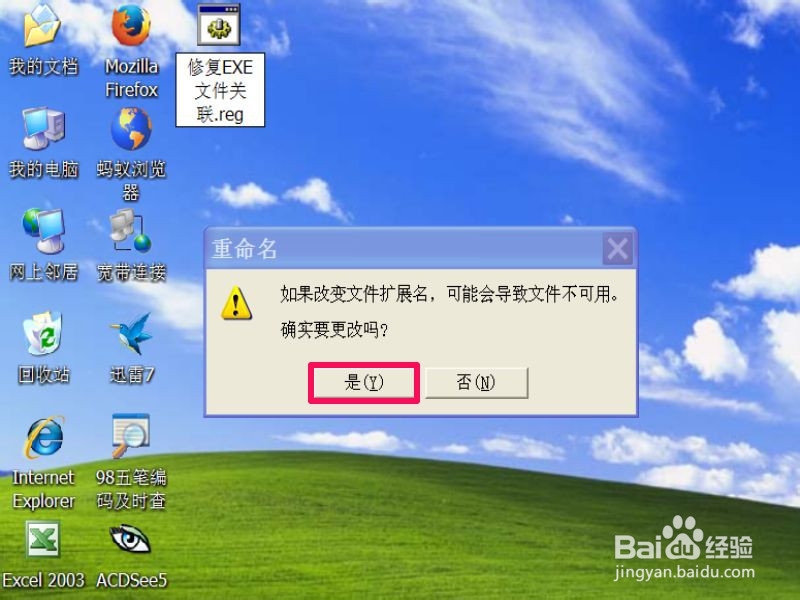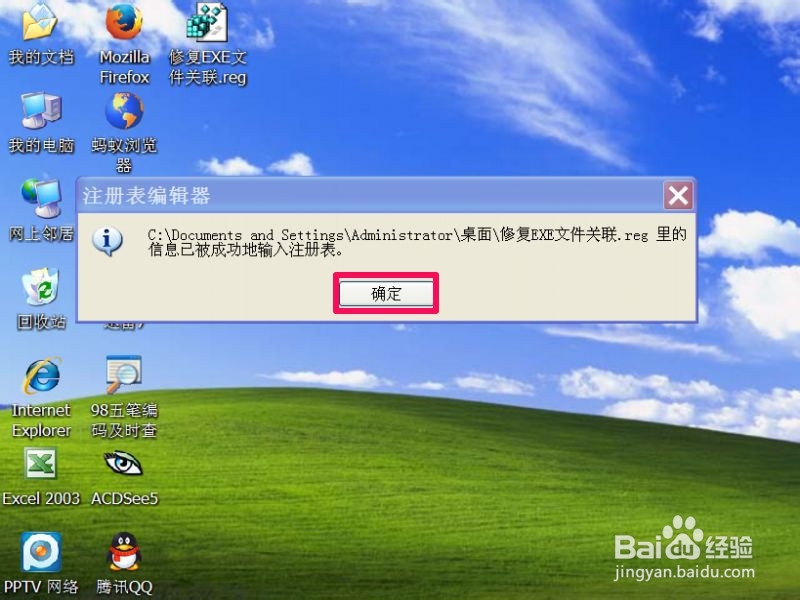exe文件打不开怎么办
1、修复exe文件打不开的方法与步铿溘老呻骤:命令方法1,当双击文件打不开时,先判断这个文件是什么类型文件,可以看其后缀名判断,如果被隐藏了,可以按此方法打开隐藏的后缀,电脑窗口-&爿讥旌护gt;“工具”菜单->文件夹选项->查看->去掉“隐藏已知文件类型的扩展名”前面的勾->应用->确定。
2、2,如果确实是exe可执行文件,可以用下面的命令方法修复,先在开始菜单中打开“运行”程序,然后在运行编辑框中输入cmd命令,确定,就能打开命令提示符窗口。
3、3,然后在命令提示符窗口输入assoc .exe=exefile命令,最好用复制粘贴的方法,这样不容易出错。
4、4,输入命令后,按回车,当出现.exe=exefile时,说明修复成功。
5、5,也可以用另一条ftype exefile="%1" %*命令来修复,回车,修复的效果是一样的。
6、6,当出现exefile="%1" %* 提示时,证明修复成功。
7、自制注册修复方法的步骤:1,下面介绍另一个修复方法,自制注册文件来修复,其方法:先在桌面空白处右键->新建->文本文档。
8、2,然后打开这个新建的文件文档,在里面输入如下代码:Windows Registry Editor Version 5.00[HKEY_CLASSES_ROOT\.exe]@="exefile""Content Type"="application/x-msdownload"[HKEY_CLASSES_ROOT\.exe\PersistentHandler]@="{098f2470-bae0-11cd-b579-08002b30bfeb}"[HKEY_CLASSES_ROOT\exefile\shell\open\command]@="\"%1\" %*"
9、3,点菜单栏“文件“->保存后,然在此文件上右键->重命名,将它命名为“修复EXE文件关联.reg”,文件名可以自已定义,但后缀reg不能随便改。
10、4,在更改扩展名时,都会弹出警告提示,这个不需要管,按“是”就可以了。
11、5,这是,这个“文本文档”图标就变成了“注册文件”图标,双击这个注册文件,弹出确认添加到注册表的提示信息,按“是”。
12、6,添加注册表成功以后,弹了成功信息,这时,exe文件关联就修复好了。